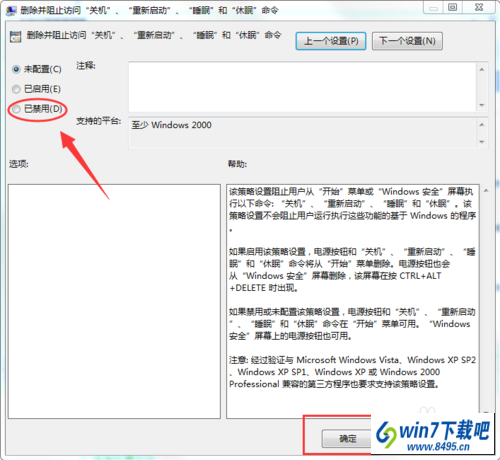方法/步骤
1: 方法一
遇到这样的情况第一种可能是电脑中病毒了。所以建议打开电脑安装的杀毒软件对系统进行病毒查杀,并及时清理掉,如下图所示。
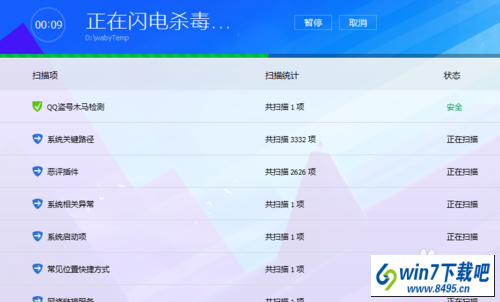
2: 方法二
如果通过病毒扫描电脑不存在有病毒的情况,那就可以尝试用电脑命令关机。
首先我们按“win + R”组合快捷键,然后调出电脑的运行命令框。
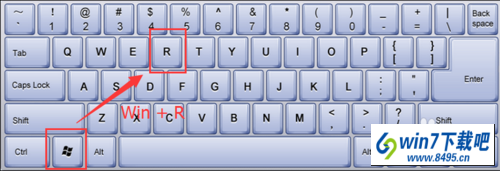
3:然后我们在打开的运行操作框里面中输入“cmd”,并点击确定进入。
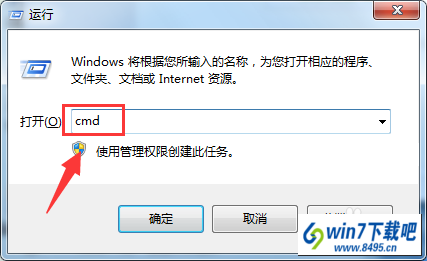
4:然后我们在打开的窗口里面输入命令“shutdown/s”然后回车,即可关机。
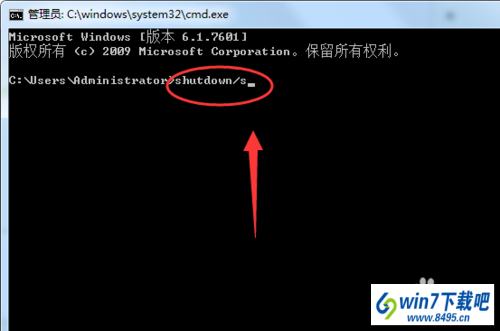
5: 方法三
禁用组策略设置,首先同样按win+R组合键打开运行命令框,然后在命令狂里面输入“gpedit.msc”,然后点击“确定”打开。
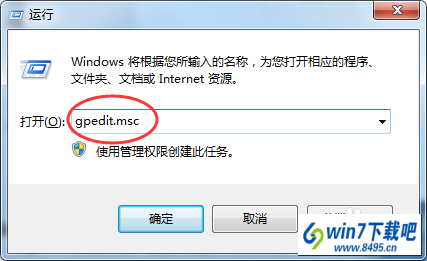
6:进入组策略设置以后,依次展开到 用户配置--》管理模板--》开始菜单和任务栏,如下图所示。
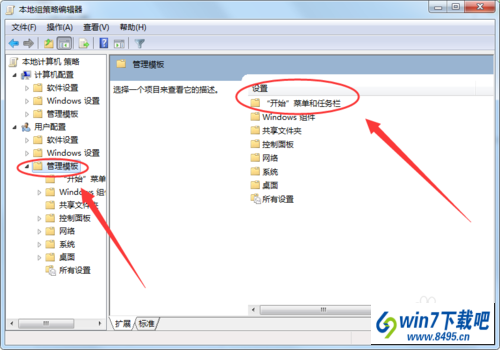
7:点击开始菜单和任务栏以后,在页面里面找到“删除并阻止访问关机、重新启动、睡眠和休眠命令”,然后双击打开。
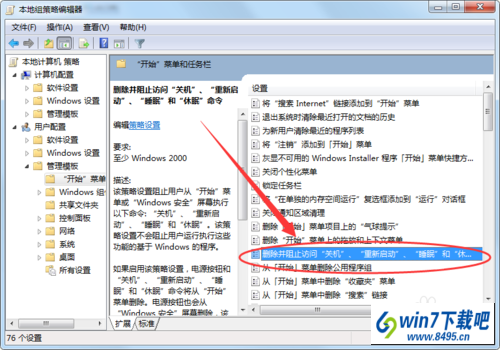
8:双击打开“删除并阻止访问关机、重新启动、睡眠和休眠命令”以后,设置为“已禁用”然后点击“确定”,点击确定以后再看看能否正常关机。